האם אתה לא מרוצה ממהירות ההורדה של המחשב האישי שלך וברצונך להגביר את מהירות ההורדה? אל תדאג. לאחר קריאת הפוסט שלנו תמצא את הפתרון שלך.
בפוסט הזה תלמדו:
- אם אתה רוצה להשתמש ב-OpenDNS, הקלד 208.67.222.222 ו 208.67.220.220 אחד.
- אם אתה רוצה להשתמש ב-Google Public DNS, הכנס 8.8.8.8 ו 8.8.4.4 אחד.
- מרשתת
- מנהל התקן רשת
- עדכון דרייבר
לפני שאתה נכנס לעומק של אבחון שגיאות, ...
לפני שצולל לעומק של פתרון בעיות, מומלץ לבדוק את מהירות ההורדה שלך:
1) עבור אל האתר הזה .
2) לחץ ה כדי לבדוק את המהירות שלך.

3) אם אתה רואה שמהירות ההורדה שלך מהירה משמעותית מההורדה של קבצים בפועל, כנראה שהבעיה היא לא האינטרנט שלך.
אם מהירות ההורדה שלך הרבה יותר איטית ממה שהובטח, אתה חייב להפחית את מספר המכשירים המחוברים לאינטרנט .
אם אתה משתמש ב-WiFi, אנו ממליצים לך לחבר את המחשב שלך קרוב יותר לנתב שלך כאילו החיבור האלחוטי לנתב שלך גרוע, זה יכול לגרום למהירות אינטרנט איטית.
נסה את הפתרונות האלה :
להלן 7 פתרונות אפשריים שיכולים לבטל במהירות את הבעיה שלך. עם זאת, אינך צריך לעבור על כל הפתרונות האפשריים. עבדו דרך הרשימה עד שתמצאו אחד יעיל.
פתרון 1: סגור את כל האפליקציות הלא חיוניות
אם אתה מוריד קובץ גדול (או קטן), כדאי לסגור אפליקציות שצורכות את רוחב הפס שלך, במיוחד משחקים וסרטונים מקוונים. כדי לכבות את האפליקציות לחלוטין, השתמש במנהל המשימות:
1) במקלדת שלך, לחץ על המקשים בו-זמנית Ctrl + Shift + Esc להעלות את מנהל המשימות ישירות.
2) לחץ למעלה דעה ולבחור קבץ לפי סוג הַחוּצָה.
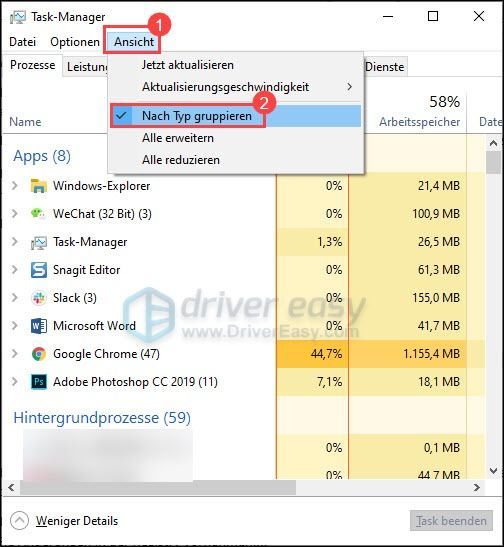
3) לחץ על אפליקציה שברצונך לסגור ולאחר מכן לחץ משימה לסיום .
חזור על שלב זה עד שתסגור את כל האפליקציות המיותרות.
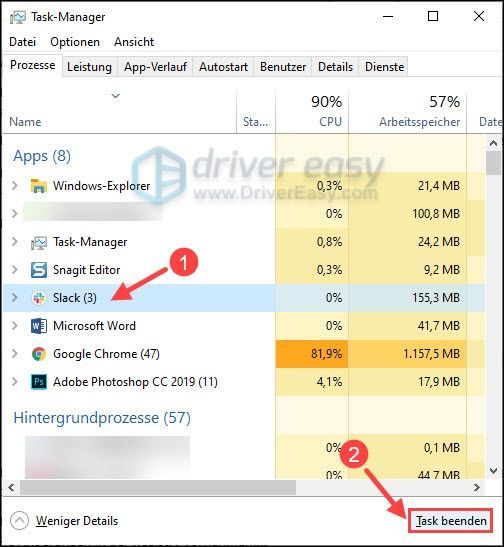
4) כעת בדוק אם זה עוזר להגביר את מהירות ההורדה שלך.
פתרון 2: עדכן את מנהל ההתקן של הרשת שלך
אם מנהל ההתקן של הרשת שלך מיושן או באגי, גם הרשת שלך לא יכולה לפעול במלוא הקיטור. אז עדכן את מנהל ההתקן של הרשת שלך.
מומלץ להשתמש בכלי שלנו - דרייבר קל להשתמש. מכיוון שזו האפשרות המהירה ביותר שתוכל להשתמש בה כדי לקבל את מנהל ההתקן המעודכן והנכון ביותר של הרשת במחשב האישי שלך.
דרייבר קל מזהה אוטומטית את המערכת שלך ומוצא מנהלי התקנים נכונים עבורה. אתה לא צריך לדעת בדיוק איזו מערכת יש למחשב שלך. אתה גם לא צריך לקחת שום סיכון בהורדה והתקנה של מנהל התקן שגוי. כמו כן, אינך צריך לדאוג לגבי ביצוע טעויות במהלך ההתקנה.
שניהם Driver Easy חינם- ו גרסה פרו כעת סרוק את המחשב והקשיב כל אחד נהגים נדרשים. אבל עם זה גרסה פרו ליצור הכל רק עם 2 קליקים (ואתה מקבל תמיכה מלאה כמו גם אחד 30 יום החזר כספי ).
אחד) להוריד ולהתקין דרייבר קל .
2) לרוץ דרייבר קל כבה ולחץ לסרוק עכשיו . כל מנהלי ההתקן הבעייתיים רשומים לאחר הסריקה.
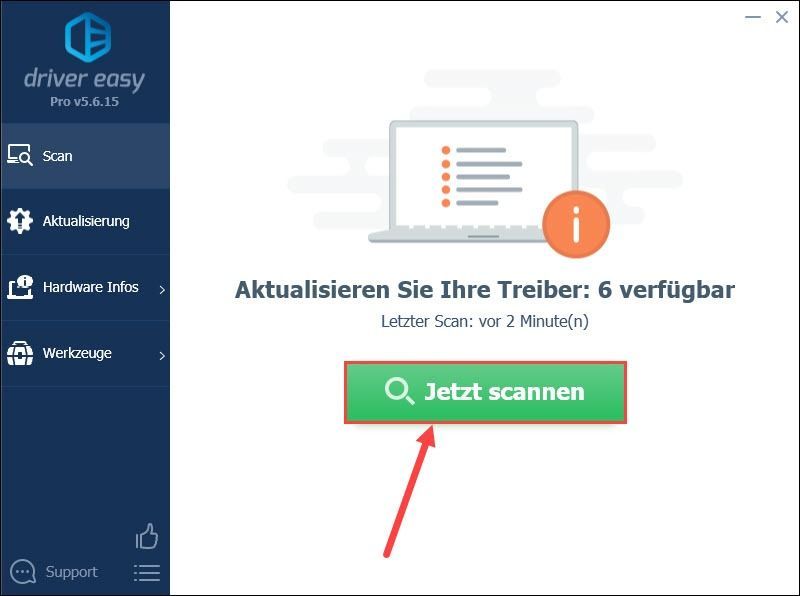
3) לחץ רענן הכל כדי לעדכן מנהלי התקנים מיושנים או פגומים במחשב האישי שלך. (במקרה זה ה גרסה פרו חובה - תתבקש להזין את גרסה חופשית על גרסה פרו שדרג כאשר אתה לוחץ על הלחצן שדרג הכל. )
אם לא גרסה פרו אם אתה רוצה לקנות, אתה יכול כמובן גם גרסה חופשית להשתמש. אך ניתן להוריד רק מנהל התקן חדש אחד בכל פעם ואתה צריך להתקין את מנהלי ההתקן החדשים באמצעות תהליך Windows הרגיל.
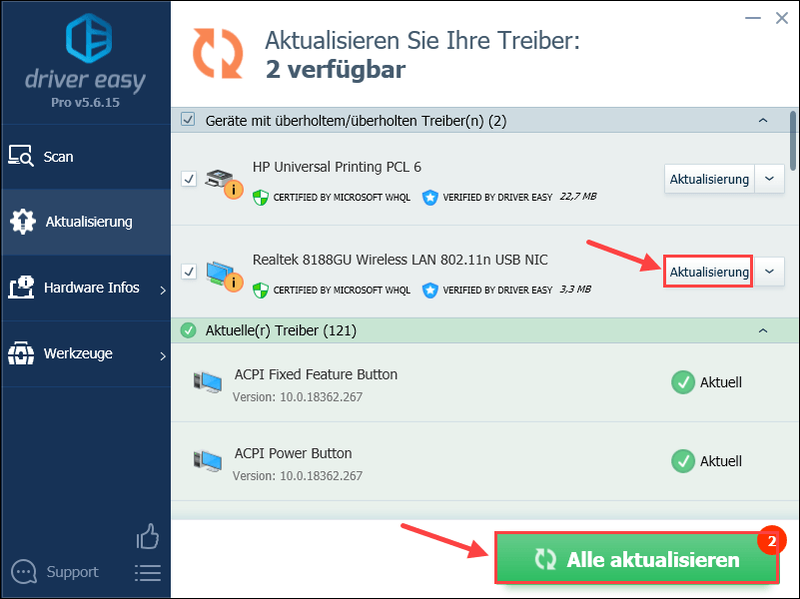 דרייבר איזי פרו מציע תמיכה טכנית מקיפה. אם אתה זקוק לסיוע, אנא צור קשר עם צוות התמיכה של Driver Easy בכתובת .
דרייבר איזי פרו מציע תמיכה טכנית מקיפה. אם אתה זקוק לסיוע, אנא צור קשר עם צוות התמיכה של Driver Easy בכתובת . 4) הפעל מחדש את המחשב ובדוק אם מהירות ההורדה שלך עלתה.
פתרון 3: נקה את המטמון של הנתב שלך
עבור משתמשי WiFi, זה גם יכול לעזור לך לאפס את המטמון של הנתב שלך. נתק מהמחשב גם את הנתב וגם את המודם. המתן כדקה ואז חבר הכל בחזרה. תבדוק אם זה עושה לך משהו. אם לא, נסה את הפתרון הבא.
פתרון 4: לזהות ולפתור את הסיבה באופן אוטומטי
בעיות שונות במחשב ויישומים לא רצויים יכולים להפחית את מהירות האינטרנט שלך ולעתים קרובות קשה לזהות ולשלול את הסיבה לשגיאה. למרבה המזל, הכלי האדיר - Reimage מאפשר לבצע סריקה עמוקה יותר במחשב האישי ולתקן הכל.
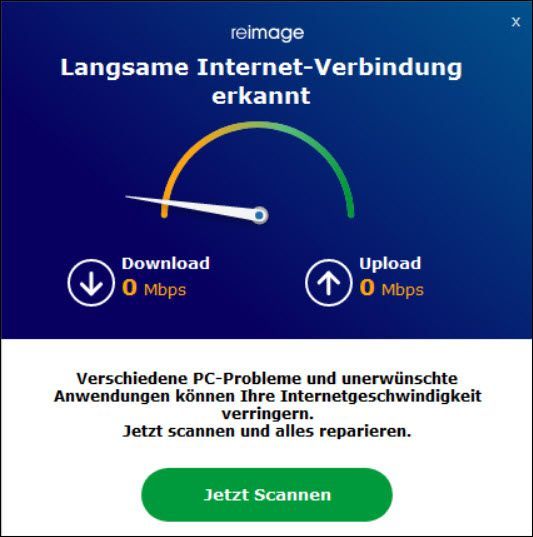
הפעל את תיקון Reimage עכשיו כדי לקבל דוח PC בחינם ואמ סורק תוכנות ריגול ווירוסים בחינם לרכוש.
אחד) להוריד והתקן את Reimage.
2) לרוץ תמונה מחדש כבה ולחץ ו .
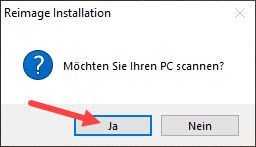
3) הסריקה פועלת אוטומטית ואורכת מספר דקות. המתן עד שתהליך הניתוח יסתיים.
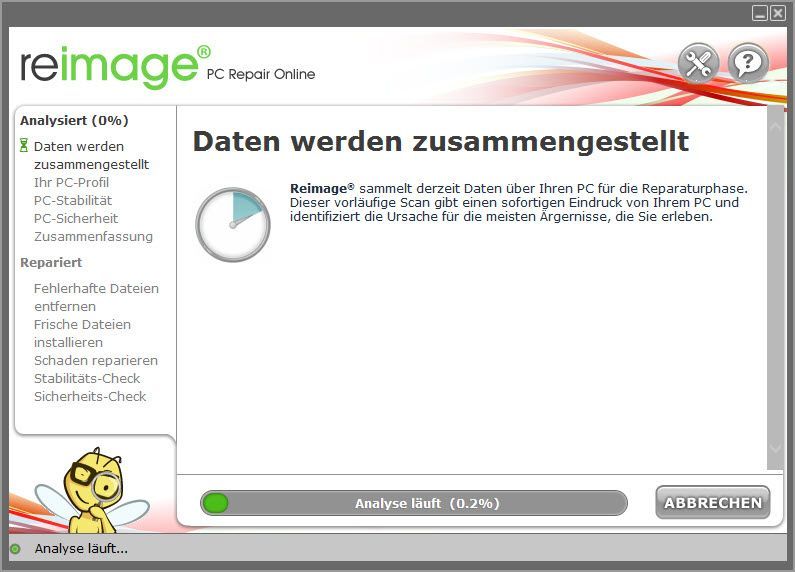
4) לאחר הסריקה החינמית, יופק דוח על המערכת שלך, שיגיד לך מה מצב המערכת שלך ומה הבעיות שיש למערכת שלך.
כדי לתקן את המערכת באופן אוטומטי, לחץ על התחל תיקון .
(זה מצריך את הגרסה המלאה של Reimage, הכוללת גם תמיכה טכנית בחינם וא אחריות להחזר כספי של 60 יום מכיל.)
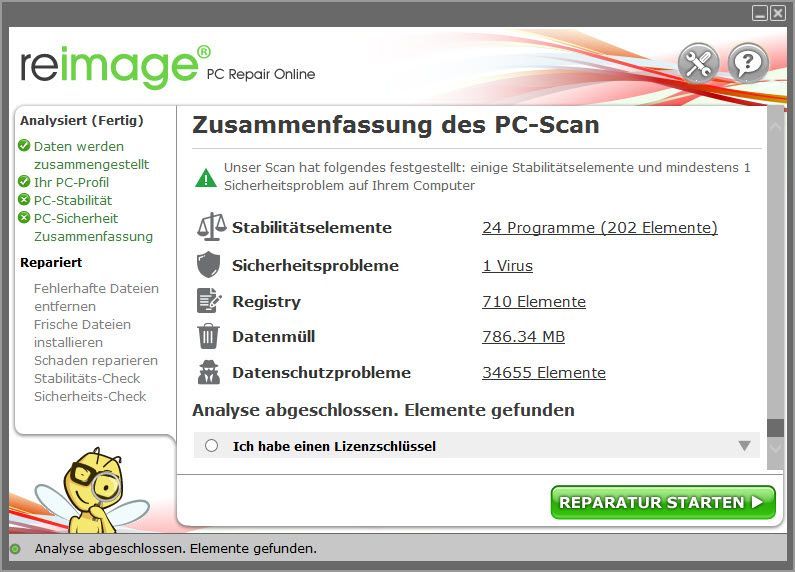 Reimage מציעה תמיכה טכנית 24/7. אם אתה צריך עזרה בשימוש ב-Reimage, לחץ על סימן השאלה בפינה השמאלית העליונה של התוכנה או צור קשר עם הצוות באמצעות:
Reimage מציעה תמיכה טכנית 24/7. אם אתה צריך עזרה בשימוש ב-Reimage, לחץ על סימן השאלה בפינה השמאלית העליונה של התוכנה או צור קשר עם הצוות באמצעות: לְשׂוֹחֵחַ: https://tinyurl.com/y7udnog2
טלפון: 1-408-877-0051
אימייל: support@reimageplus.com / forwardtosupport@reimageplus.com
פתרון 5: אפס את שרת ה-DNS שלך
DNS (מערכת שמות דומיין) מתרגמת כתובת אתר לכתובת IP כדי שהמחשב שלך יוכל להבין אותה. אתה יכול לנסות לאפס את שרת ה-DNS שלך לשרת DNS אמין כדי להגביר את מהירות ההורדה:
1) לחץ עם ה- זכויות כפתור למעלה גישה לאינטרנט בפינה השמאלית התחתונה של שולחן העבודה ובחר פתח את הגדרות רשת ואינטרנט הַחוּצָה.
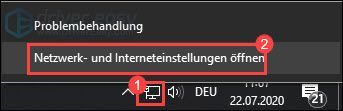
2) אם אתה משתמש ב-LAN, לחץ על אתרנט ; אם אתה משתמש ב-WiFi, לחץ גישה לאינטרנט אלחוטי .
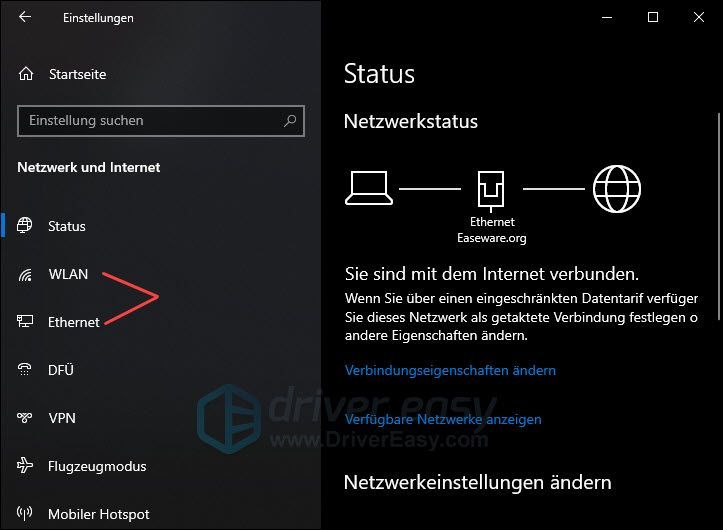
3) לחץ שנה אפשרויות מתאם .
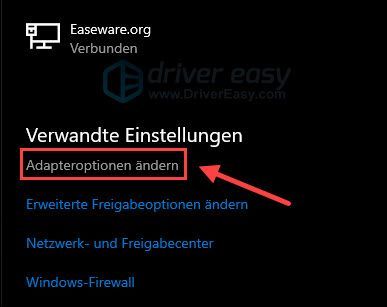
4) לחץ עם ה- זכויות לחץ לחיצה ימנית על הרשת שלך שפועלת. בחר נכסים הַחוּצָה.
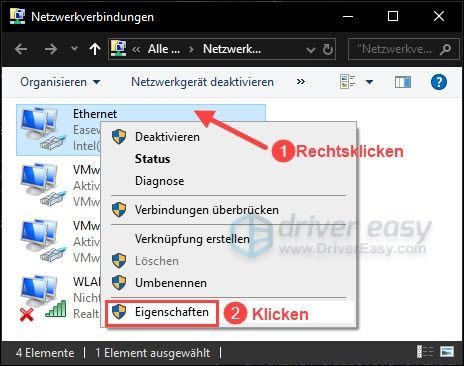
5) לחץ פרוטוקול אינטרנט, גרסה 4 (TCP/IPv4) ואז למעלה נכסים .
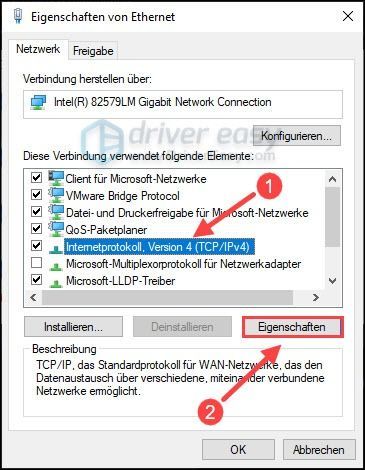
6) בחר השתמש בכתובת ה-IP הבאה: בסעיף השני. לאחר מכן הזן כתובות DNS מועדפות וחלופיות.
שרתי DNS אמינים כוללים OpenDNS ו DNS ציבורי של גוגל .
לאחר מכן לחץ על בסדר .
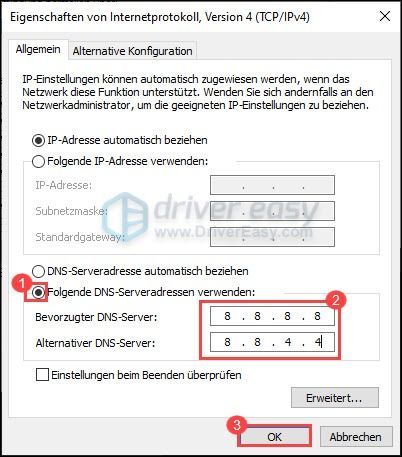
7) לחץ לְהַסִיק .
8) הפעל מחדש את המחשב ובדוק אם זה העלה את מהירות ההורדה שלך.
פתרון 6: הגבל את רוחב הפס בעת הורדה ברקע
אם המחשב שלך מוריד אוטומטית עדכוני Windows ברקע, גם מהירות ההורדה שלך תאט לפתע. השבת את התכונה הורדת עדכונים ברקע כדי להגביר את מהירות ההורדה שלך.
1) במקלדת, לחץ בו-זמנית Windows Taste + I (גודל אני ).
2) לחץ עדכון חלונות ואז ישר למעלה אפשרויות מורחבות .
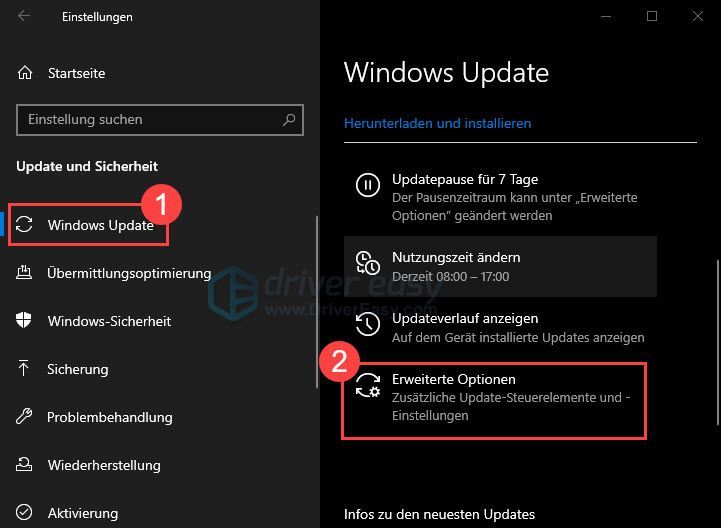
3) תחת בחר מתי מותקנים עדכונים, לחץ אופטימיזציה של משלוח .
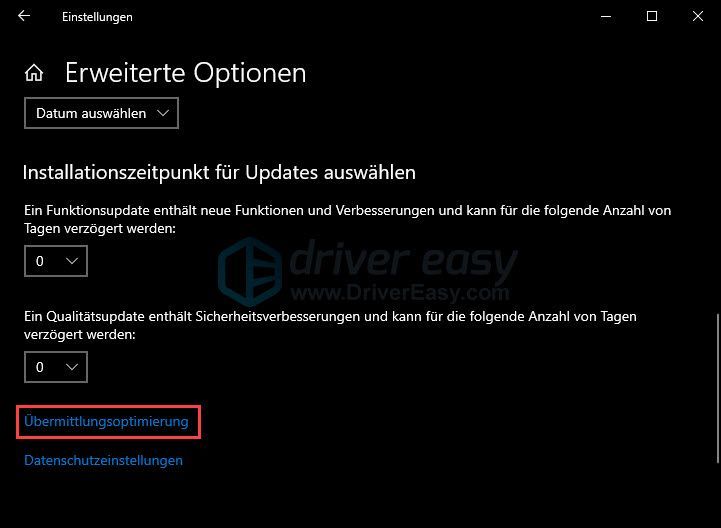
4) לחץ אפשרויות מורחבות .
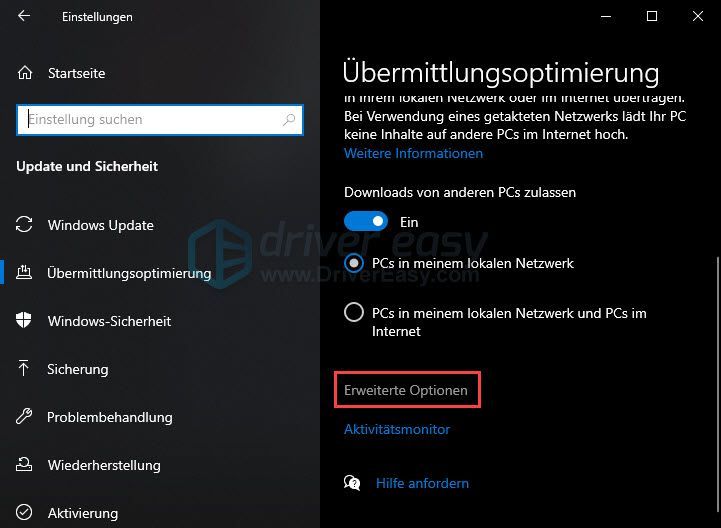
5) וו סמן את התיבה שלפני הגבל רוחב פס בעת הורדת עדכונים ברקע א והדק את המחוון 100% .
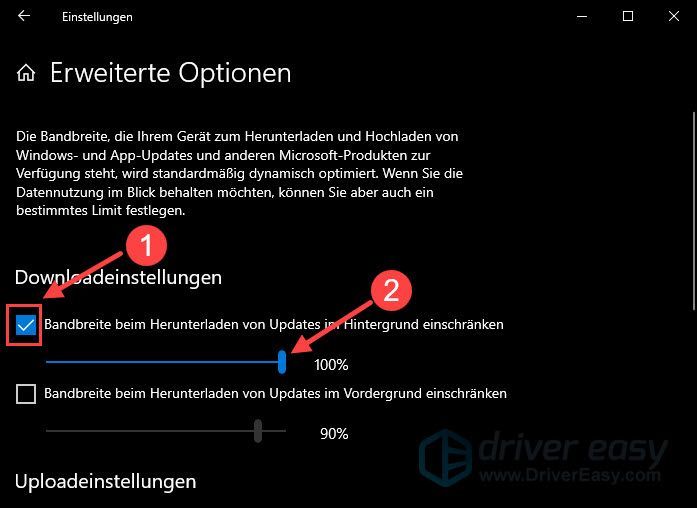
6) בדוק אם פתרון זה יכול להגביר את מהירות ההורדה שלך.
פתרון 7: השתמש ב-VPN
עם VPN אתה יכול לעבור לשרת בחו'ל ובכך לשפר את מהירות האינטרנט.
עם זאת, שירותי VPN מגוונים כמו אולר שוויצרי ויש להם יותר שימושים: VPNs חוסמים אתרים זדוניים, מודעות ועוקבים. עם VPN אתה יכול לגשת לתוכן זורם בכל רחבי העולם או לקנות באינטרנט בפחות הודות לתנאים טובים יותר בחו'ל. למשחקים, VPN אמין מאפשר לך לעקוף שרת משחקים עמוס ולקבל חווית משחק טובה יותר.
ה-VPNs המומלצים:
המדריך הזה עזר לך? אנא הודע לנו את דעותיך!




![[תוקן] פרצת אבטחה FNAF קורסת במחשב](https://letmeknow.ch/img/knowledge/21/fnaf-security-breach-crashing-pc.jpg)

